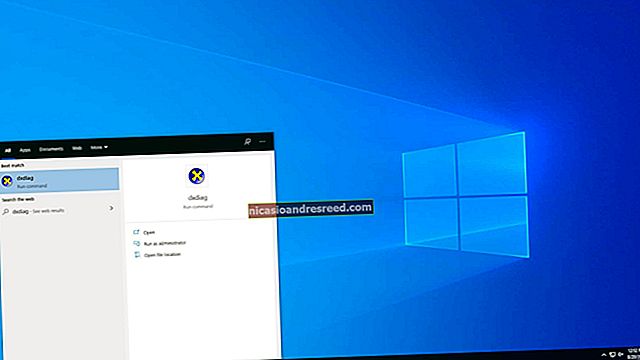మైక్రోసాఫ్ట్ వర్డ్ 2016 లో కోల్పోయిన లేదా అవినీతి పత్రాన్ని ఎలా తిరిగి పొందాలి

మీరు ఎప్పుడైనా సమస్యాత్మకమైన .doc లేదా .docx ఫైల్ వర్డ్ కలిగి ఉన్నారా? లేదా మీ కృషి అంతా దానితో పోయిన పత్రాన్ని పూర్తిగా కోల్పోయిందా?
సంబంధించినది:నా కంప్యూటర్ను బ్యాకప్ చేయడానికి ఉత్తమ మార్గం ఏమిటి?
మేమంతా ఇంతకు ముందే అక్కడే ఉన్నాము మరియు మీరు ఇప్పటికే కాకపోతే, ఇది మీ కంప్యూటర్ను బ్యాకప్ చేయాల్సిన కఠినమైన పాఠం. భవిష్యత్తులో ఇది జరగదని నిర్ధారించే ఉచిత మరియు చౌకైన ప్రోగ్రామ్లు పుష్కలంగా ఉన్నాయి, కాబట్టి మీరు మీ పనిని పూర్తి చేసిన తర్వాత, మీకు మీరే సహాయం చేయండి మరియు దాన్ని సెటప్ చేయండి.
ప్రస్తుతానికి, కోల్పోయిన లేదా దెబ్బతిన్న ఫైల్ను తిరిగి పొందడానికి ఇక్కడ కొన్ని మార్గాలు ఉన్నాయి.
పాడైన పద పత్రం నుండి వచనాన్ని పునరుద్ధరించండి
మీ పత్రం పాడైతే, మీరు ఇలా చెప్పవచ్చు:
“ఫైల్ను తెరవడానికి ప్రయత్నిస్తున్నప్పుడు పదం లోపం ఎదుర్కొంది.
మీరు ఫైల్ అనుమతులను తనిఖీ చేసి, మీరు దాన్ని యాక్సెస్ చేయగలరని మీకు తెలిస్తే, మరియు మీరు మీ ప్రస్తుత CPU మరియు మెమరీ వినియోగాన్ని తనిఖీ చేసి, అది అధికంగా లేనట్లు కనుగొంటే, మీరు ప్రయత్నించడానికి మరియు పొందడానికి వర్డ్ యొక్క అంతర్నిర్మిత రికవరీని ఉపయోగించవచ్చు మీ వచనంలో కొన్ని తిరిగి. (మరియు మీరు కూడా చేయలేకపోతే కనుగొనండి ఫైల్, ఈ వ్యాసం యొక్క మూడవ విభాగానికి వెళ్ళండి.)
వర్డ్ ఓపెన్ చేసి, ఆపై ఫైల్> ఓపెన్ క్లిక్ చేయండి.

తరువాత, బ్రౌజ్ క్లిక్ చేయండి.

ఇక్కడ నుండి, మీరు తెరవడానికి ప్రయత్నిస్తున్న ఫైల్కు నావిగేట్ చేయాలి. మీరు ఫైల్కు చేరుకున్నప్పుడు, డ్రాప్డౌన్ మెను నుండి “ఏదైనా ఫైల్ (*. *)” ఫైల్ రకాన్ని ఎంచుకోండి.

ఓపెన్ క్లిక్ చేయండి మరియు కొద్దిగా అదృష్టంతో, వర్డ్ మీ వచనాన్ని తిరిగి పొందుతుంది.

చెప్పబడుతున్నది, మీ మైలేజ్ మారవచ్చు. కొన్నిసార్లు ఫైల్ మరమ్మత్తుకు మించి పాడైపోవచ్చు మరియు వచనాన్ని మరమ్మతు చేయగలిగినప్పటికీ, మీరు ఆకృతీకరణను కోల్పోవచ్చు.
దెబ్బతిన్న ఫైల్ను రిపేర్ చేయడానికి వర్డ్ను బలవంతం చేయండి
పై ఎంపిక పని చేయకపోతే, ఫైల్ను రిపేర్ చేయడానికి వర్డ్ను బలవంతం చేయడానికి మైక్రోసాఫ్ట్ మరో మార్గం ఉంది. వర్డ్లో, రిబ్బన్పై ఫైల్ క్లిక్ చేసి, ఆపై ఓపెన్ క్లిక్ చేయండి.


ఓపెన్ డైలాగ్ బాక్స్లో, మీ వర్డ్ డాక్యుమెంట్ను హైలైట్ చేయడానికి క్లిక్ చేయండి.

ఓపెన్ బటన్ పై బాణం క్లిక్ చేసి, ఆపై ఓపెన్ మరియు రిపేర్ క్లిక్ చేయండి.

కోల్పోయిన పద పత్రాన్ని పునరుద్ధరించండి
మీరు ఫైల్ను కూడా కనుగొనలేకపోతే, వర్డ్ సేవ్ చేసిన బ్యాకప్ ఫైల్లను మీరు కనుగొనవచ్చు. మైక్రోసాఫ్ట్ వర్డ్ 2016 లో వర్డ్ యొక్క బ్యాకప్ ఫైళ్ళను ఎలా శోధించాలో ఇక్కడ ఒక ప్రదర్శన ఉంది. పాత వర్డ్ వెర్షన్ల సూచనలు మైక్రోసాఫ్ట్ డాక్యుమెంటేషన్లో చూడవచ్చు.
మీరు వర్డ్ 2016 ను ప్రారంభించిన తర్వాత, మొదట ఫైల్> ఓపెన్ క్లిక్ చేయండి.

తరువాత, బ్రౌజ్ క్లిక్ చేయండి.

మీరు తప్పిపోయిన ఫైల్ను చివరిగా సేవ్ చేసిన ఫోల్డర్కు నావిగేట్ చేయండి. ఫైల్స్ ఆఫ్ టైప్ లిస్ట్ (అన్ని వర్డ్ డాక్యుమెంట్స్) లో, అన్ని ఫైల్స్ క్లిక్ చేయండి. బ్యాకప్ ఫైల్ సాధారణంగా "బ్యాకప్ ఆఫ్" పేరును కలిగి ఉంటుంది మరియు తరువాత తప్పిపోయిన ఫైల్ పేరు ఉంటుంది. బ్యాకప్ ఫైల్పై క్లిక్ చేసి, ఆపై ఓపెన్ క్లిక్ చేయండి.

ఆ విధంగా జాబితా చేయబడిన బ్యాకప్ ఫైల్ మీకు దొరకకపోతే, ప్రత్యామ్నాయంగా * .wbk వర్డ్ బ్యాకప్ ఫైళ్ళ కోసం శోధించండి.

ఫైల్ యొక్క పేరు తెలియకపోవచ్చు, ఎందుకంటే ఇది స్వయంచాలకంగా వర్డ్ ద్వారా ఉత్పత్తి అవుతుంది. కాబట్టి, మీరు ఏదైనా .wbk ఫైళ్ళను చూసినట్లయితే, మీరు వెతుకుతున్న దాన్ని కనుగొనే వరకు వాటిని ఒకేసారి తెరిచి, వెంటనే సేవ్ చేయండి.
తాత్కాలిక ఆటోసేవ్ ఫైళ్ళను కనుగొని పునరుద్ధరించండి
మీరు పత్రం యొక్క ఫోల్డర్లో ఏదైనా బ్యాకప్లను కనుగొనలేకపోతే, మీరు ఏదైనా వర్డ్ డాక్యుమెంట్లో పనిచేసిన చివరి 10 నిమిషాల నుండి ఆటో సేవ్ చేసిన ఫైల్లను కలిగి ఉండవచ్చు. అవి అనేక ప్రదేశాలలో కనిపిస్తాయి, వీటిలో:
- “సి: ments పత్రాలు మరియు సెట్టింగులు \ అప్లికేషన్ డేటా \ మైక్రోసాఫ్ట్ \ వర్డ్”.
- “సి: ments పత్రాలు మరియు సెట్టింగ్లు \ స్థానిక సెట్టింగ్లు \ టెంప్”
విండోస్ 7 మరియు విస్టాలో, స్థానాలు ఉంటాయి
- “సి: ers యూజర్లు \ యాప్డేటా \ లోకల్ \ మైక్రోసాఫ్ట్ \ వర్డ్”
- “సి: ers యూజర్లు \ యాప్డేటా \ లోకల్ \ టెంప్”
నేను సి: ers యూజర్లు \ యాప్డేటా \ రోమింగ్ \ మైక్రోసాఫ్ట్ \ వర్డ్లో నిల్వ చేసినట్లు కనుగొన్నాను.

కింది రకాల ఫైళ్ళ కోసం చూడండి, ఇక్కడ “xxxx” ఒక సంఖ్య:
- వర్డ్ డాక్యుమెంట్ ఫైల్ ~ wrdxxxx.tmp లాగా ఉంటుంది
- తాత్కాలిక పత్ర ఫైల్ ~ wrfxxxx.tmp లాగా కనిపిస్తుంది
- ఆటో రికవరీ ఫైల్ ~ wrxxxx.tmp లాగా ఉంటుంది లేదా “AutoRecovery save of. . . ” .asd పొడిగింపుతో
- పూర్తయిన ఆటో రికవరీ ఫైల్ .wbk యొక్క పొడిగింపును కలిగి ఉంటుంది.
మీ ఆటోసేవ్ స్టోరేజ్ లేదా టెంప్ ఫైల్స్ ఫోల్డర్ను కనుగొనడంలో మీకు సమస్య ఉంటే, మీ ఆటోసేవ్ ఫైల్లను కనుగొనడానికి వేగవంతమైన మరియు సులభమైన మార్గం ఏమిటంటే “.asd” వంటి ఫైల్టైప్ల కోసం లేదా “వ్రా” వంటి ఉపసర్గలను శోధించడానికి శోధన అంతా యుటిలిటీని ఉపయోగించడం. మీ కంప్యూటర్ నిల్వను సూచిక చేయడానికి మీరు వేచి ఉండాలి, కానీ అది పూర్తయిన తర్వాత, మెరుపు త్వరగా వస్తుంది. మీరు కోల్పోయిన పనిని తిరిగి పొందడానికి ఈ ఎంపికలలో ఒకటి సహాయపడుతుందని ఆశిద్దాం.